- Eclipse를 다운 받습니다.
Pydev 를 설치할 예정이니, 기존에 자바에서 쓰는 이클립스와 별개로 사용하는 것을 추천합니다. 파이썬용으로 튜닝이 된 후에는 자바 코딩시 다소 불편 할 수 있습니다.
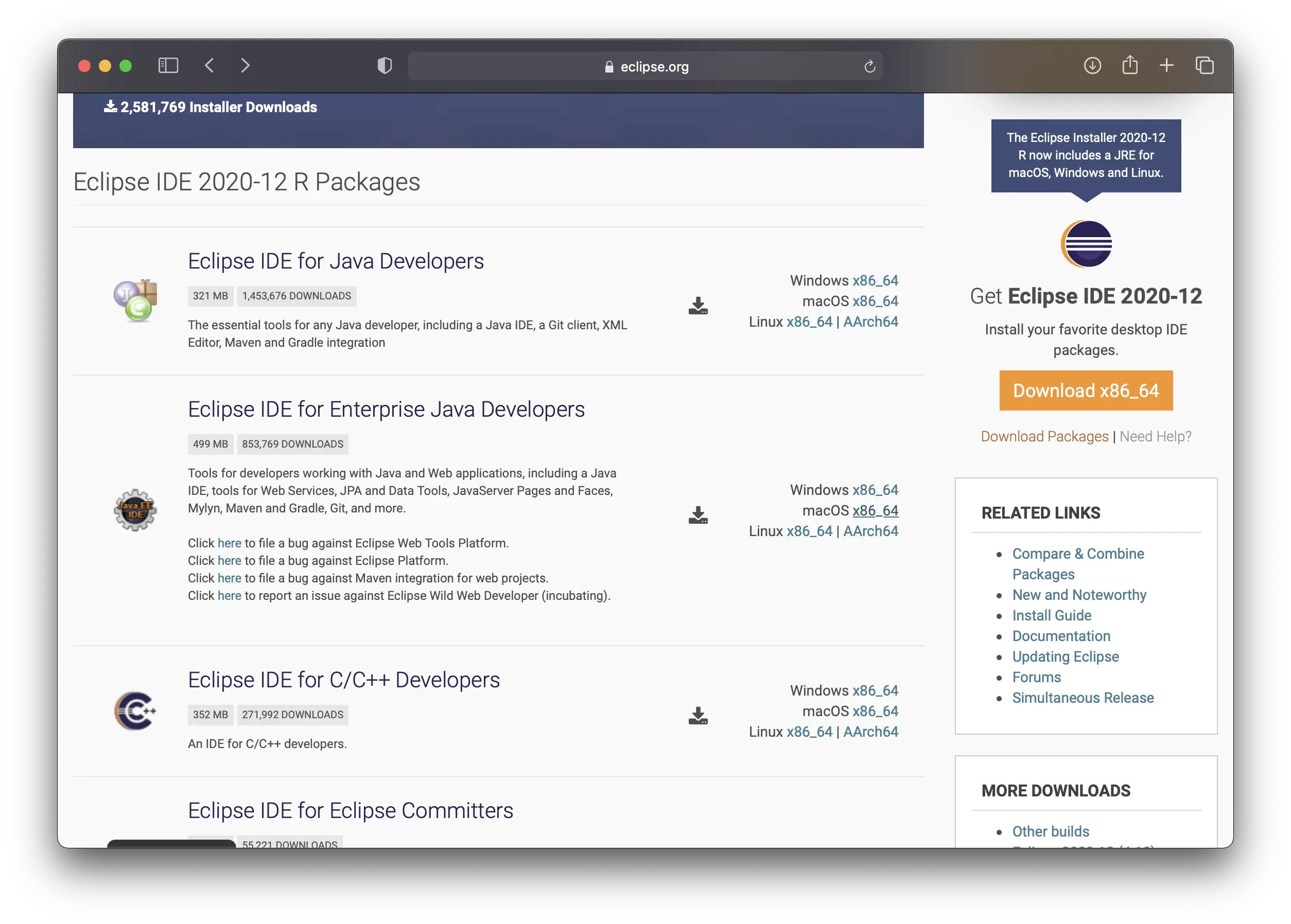
저는 최신버전을 사용했습니다.
mac OS에서 사용하니 mac 용으로 다운 받습니다. 웹개발도 할 예정이니 Enterprise 버전으로 다운 받습니다.
- 다운이 되는동안 anaconda.com 에서 아나콘다 3 버전도 다운 받습니다.
individual editon 으로 파이썬 3.8 버전을 받았습니다.
Graphical Installer가 좀 더 쉬우니 위의 것을 다운받길 추천합니다.
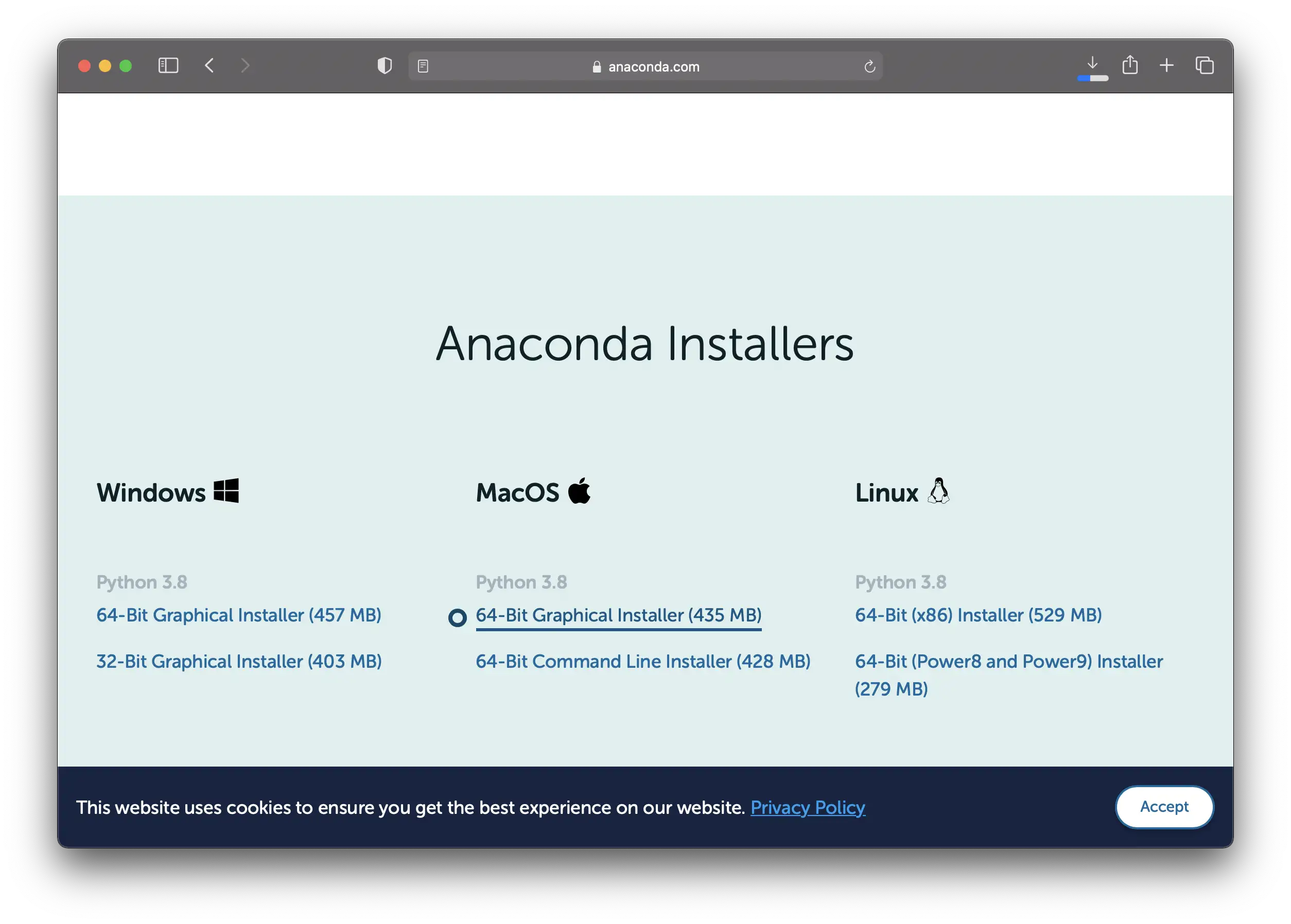
- anaconda3 를 설치해줍니다.
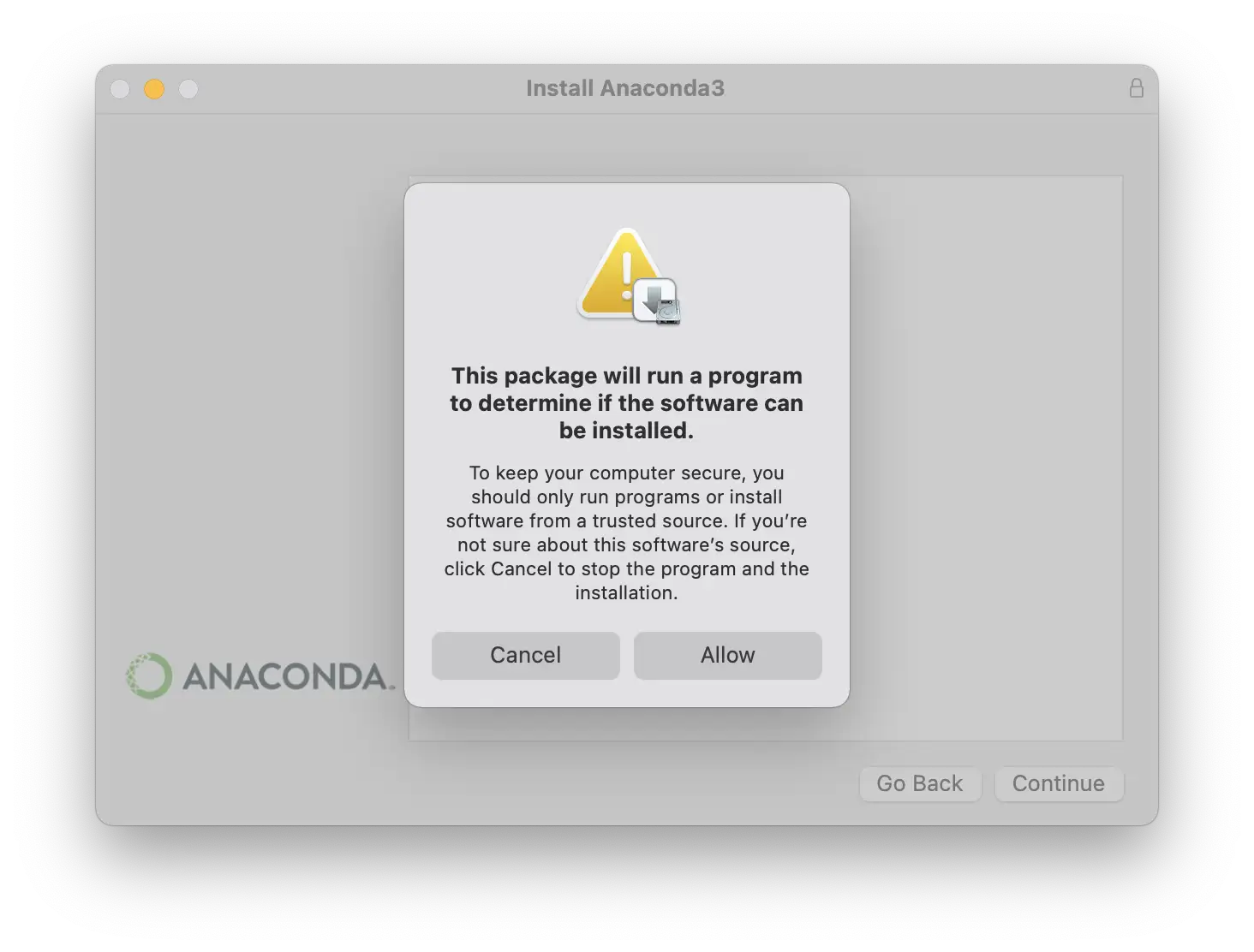
continue와 Allow를 계속 눌러줍니다.
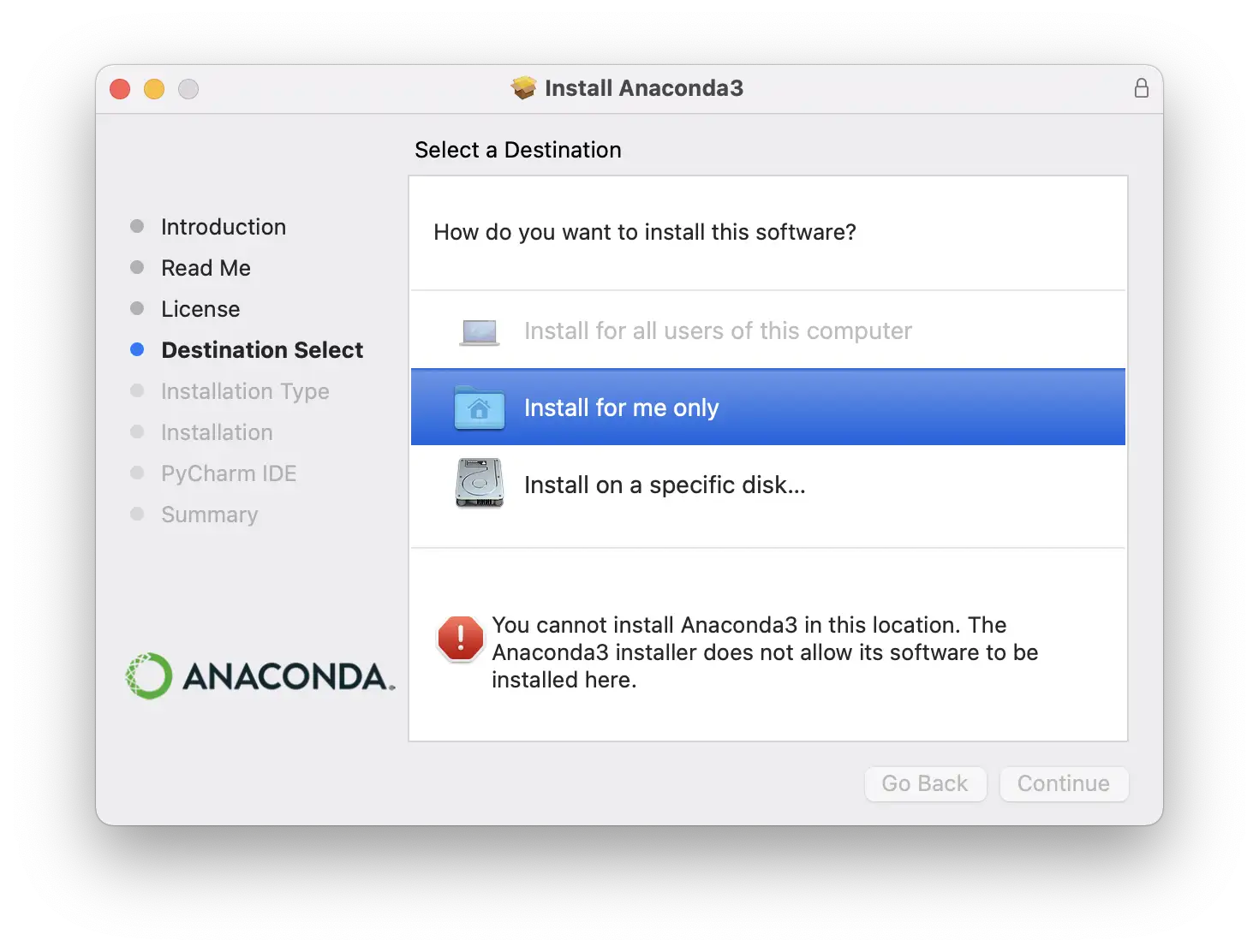
Install for me only 는 사용할 수 없다고 나옵니다.
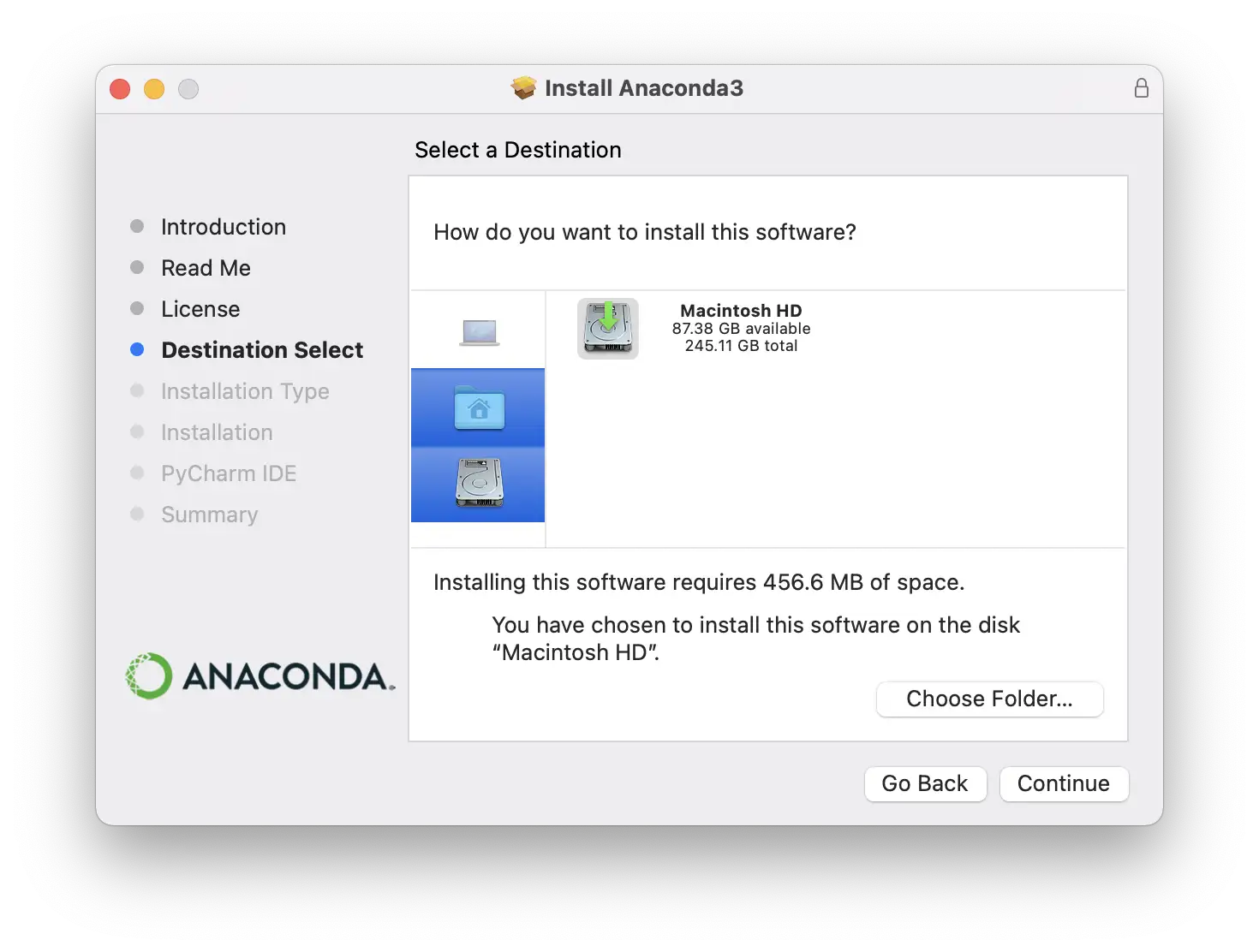
On specific disk 를 클릭하고, 본인의 하드디스크를 클릭해줍니다.
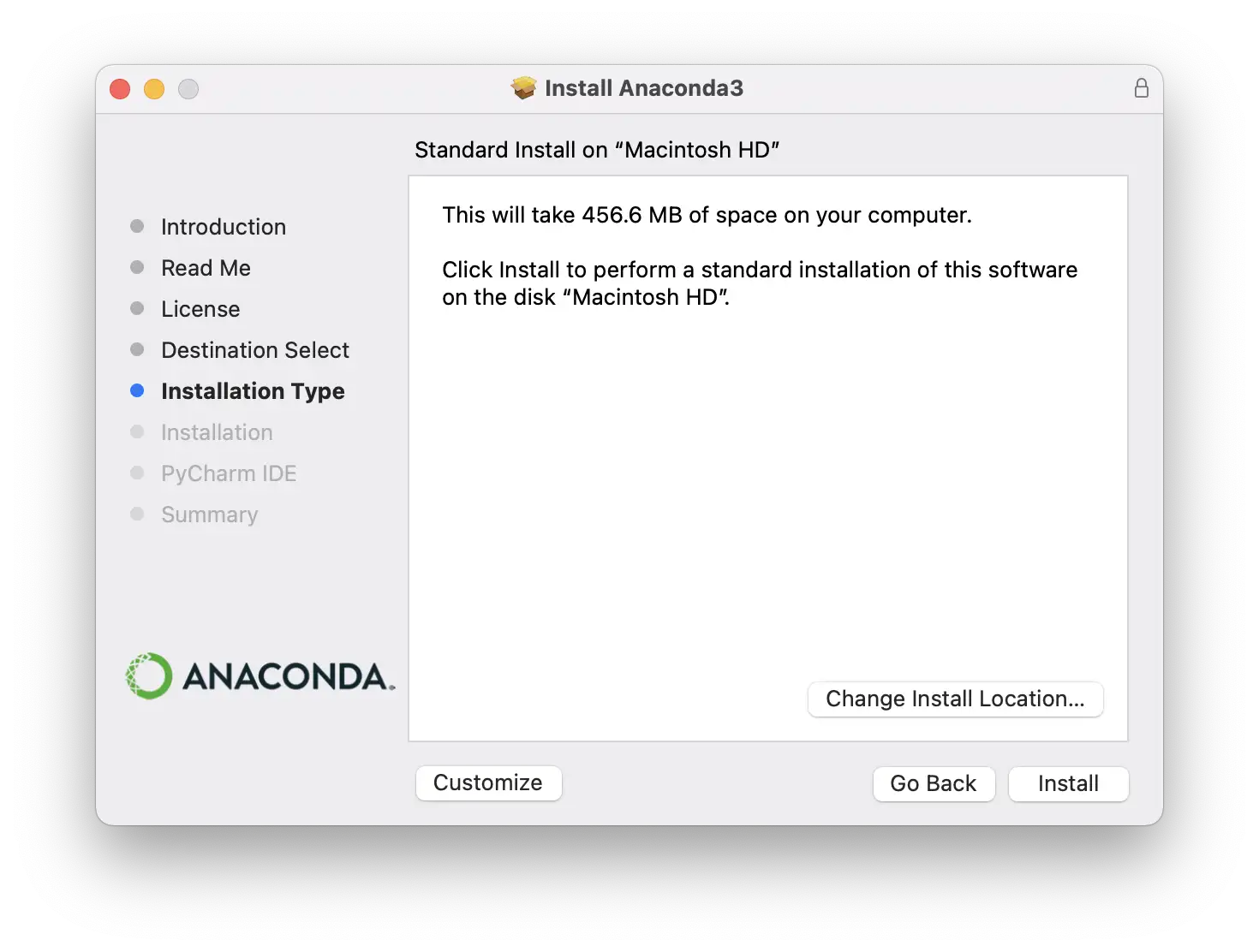
install 을 누르면 설치가 됩니다.
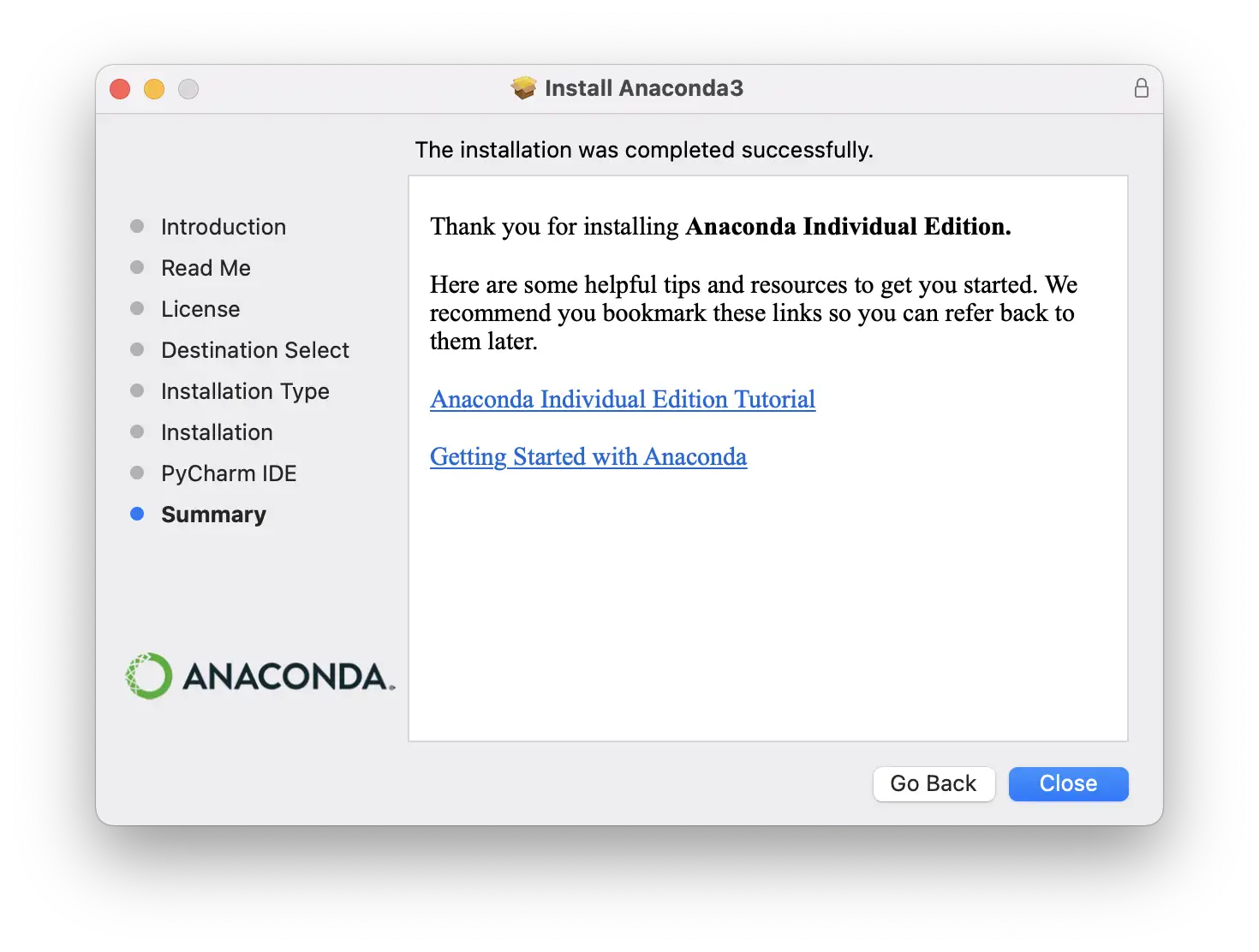
설치가 완료되었습니다.
- 다운받은 이클립스도 설치해줍니다.

다운받은 dmg 파일을 실행하고, Eclipse를 Applications 폴더에 옮기면 설치가 간단하게 완료됩니다.
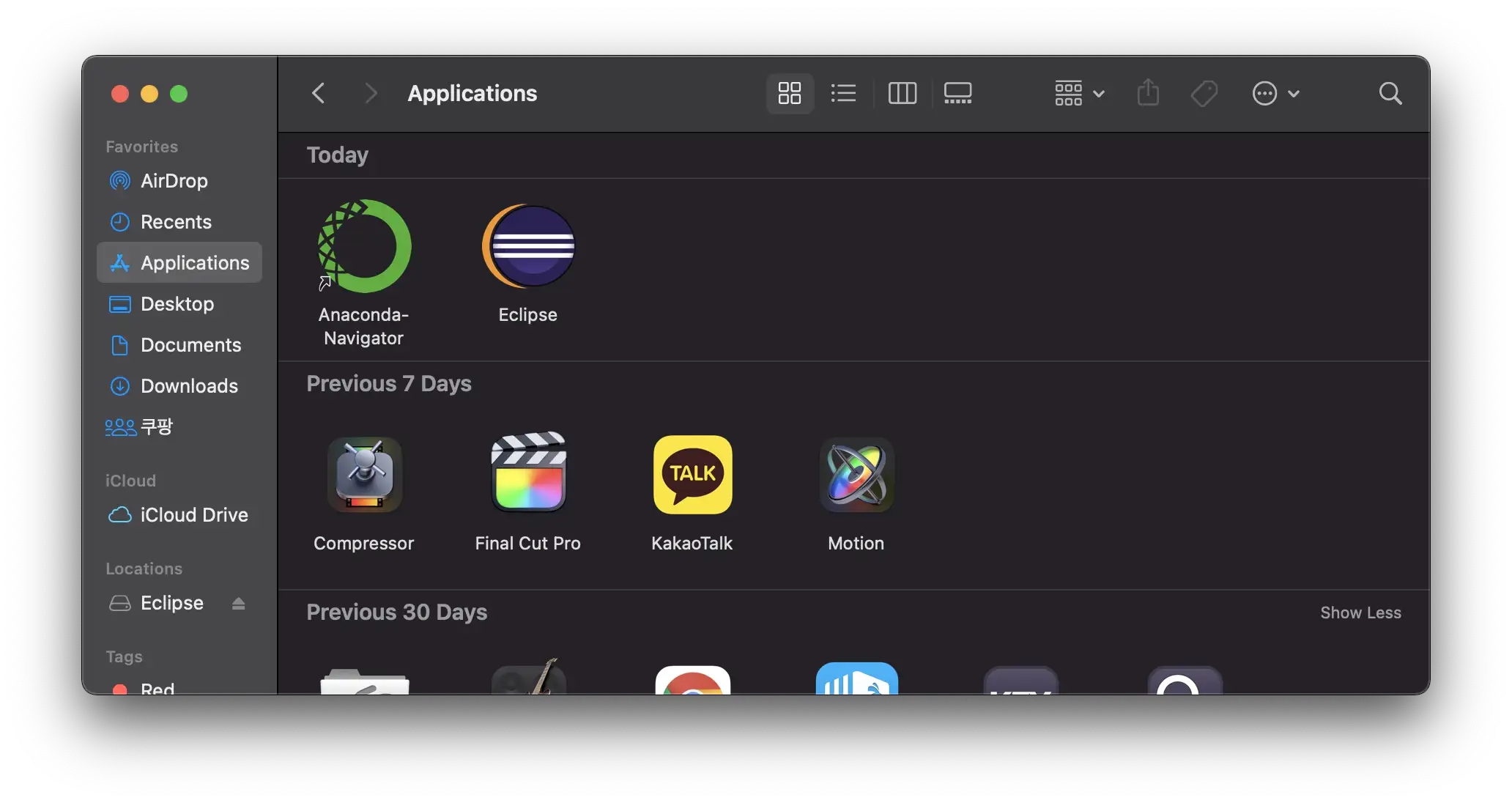
이클립스와 아나콘다 설치가 모두 끝났습니다.
이클립스를 실행해줍니다.
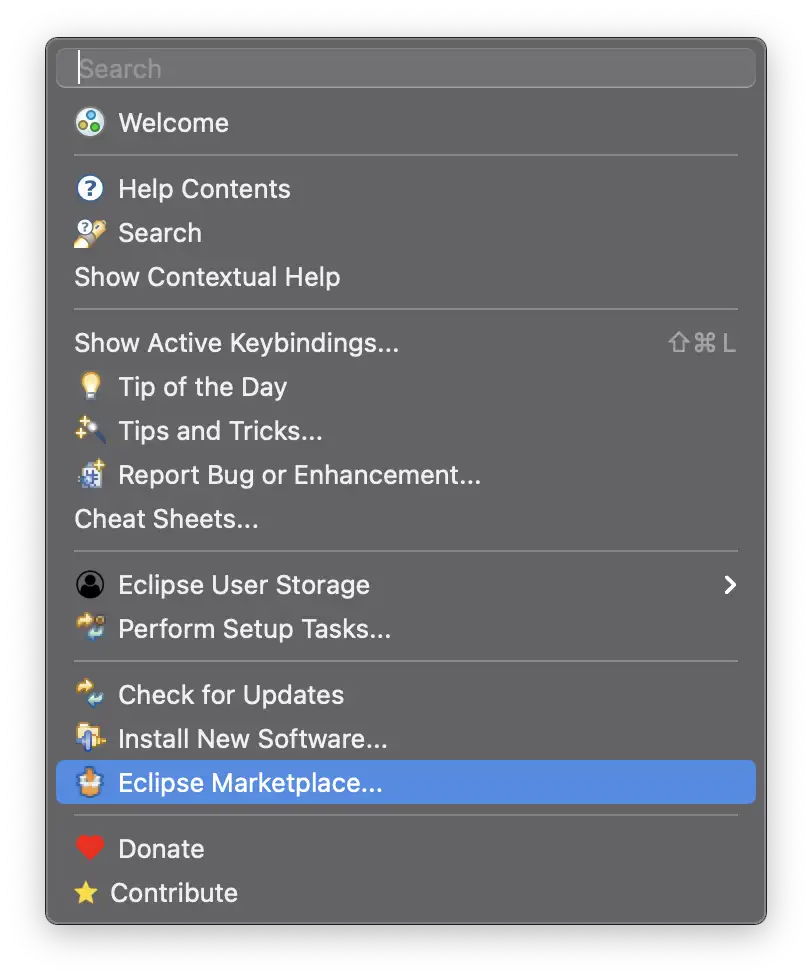
Help 메뉴에서 Eclipse Marketplace를 실행합니다.
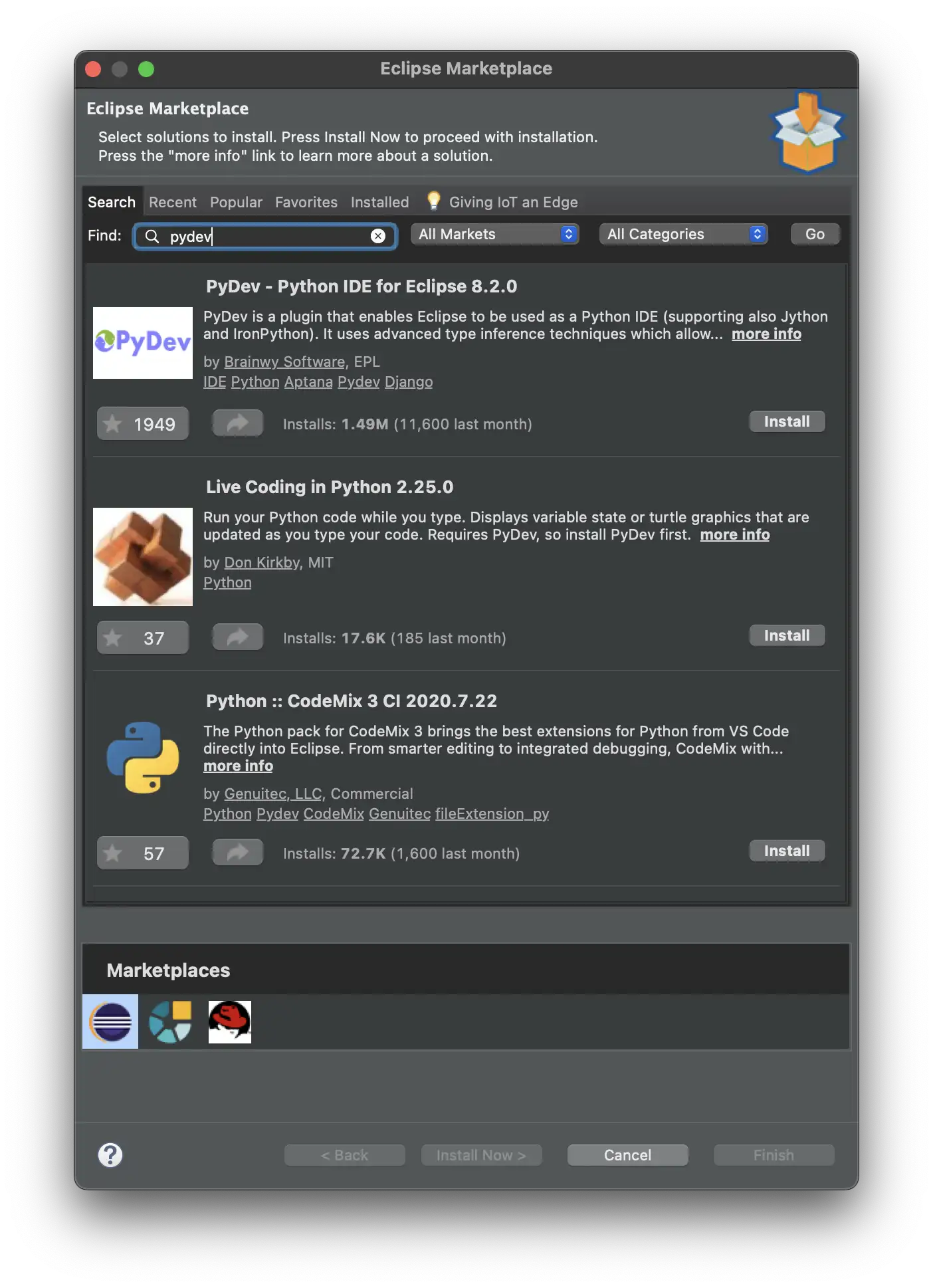
pydev 를 검색해서 pydev 8.2.0 버전을 install 해줍니다.
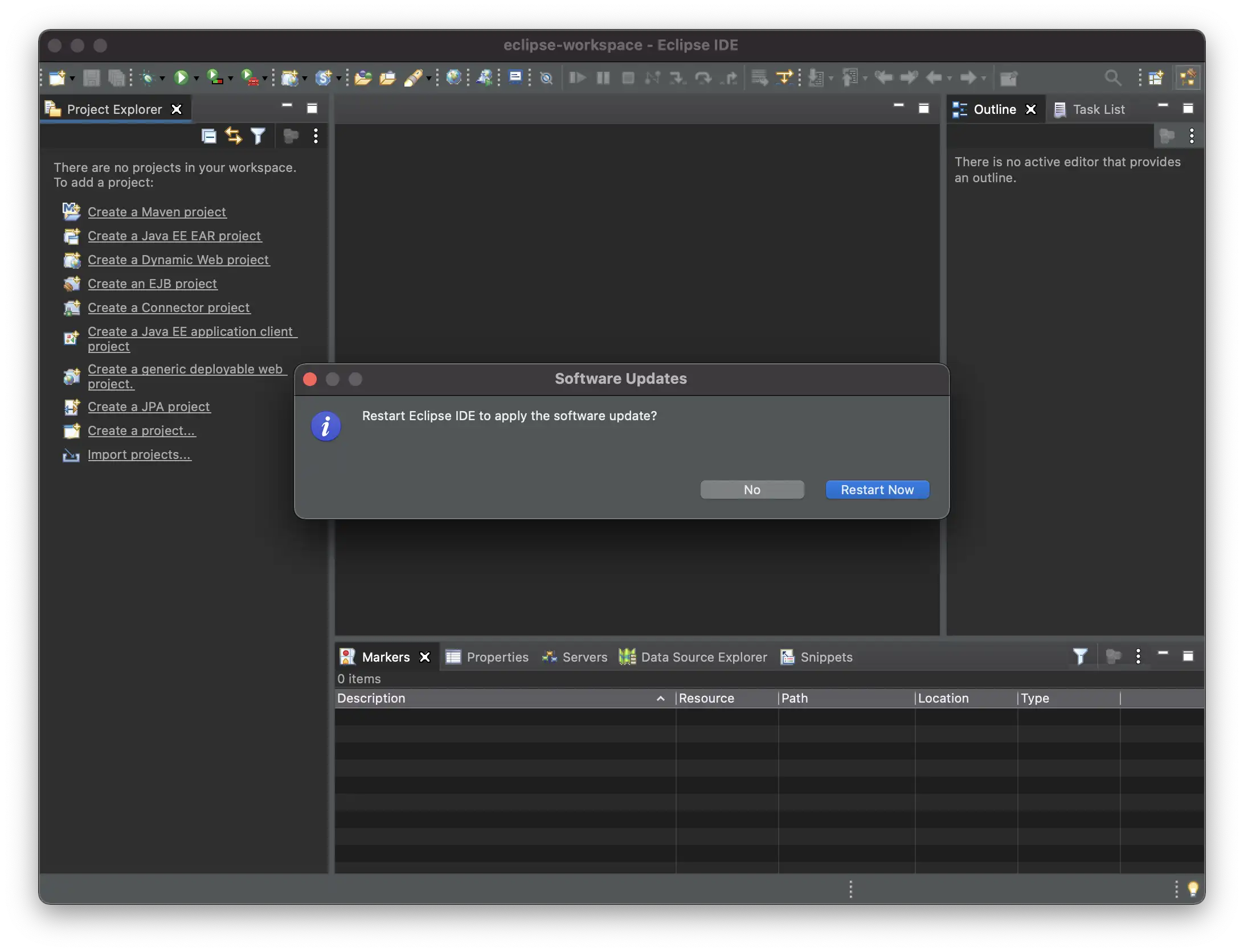
다운로드가 완료되면 이클립스를 재시작 하게 됩니다.
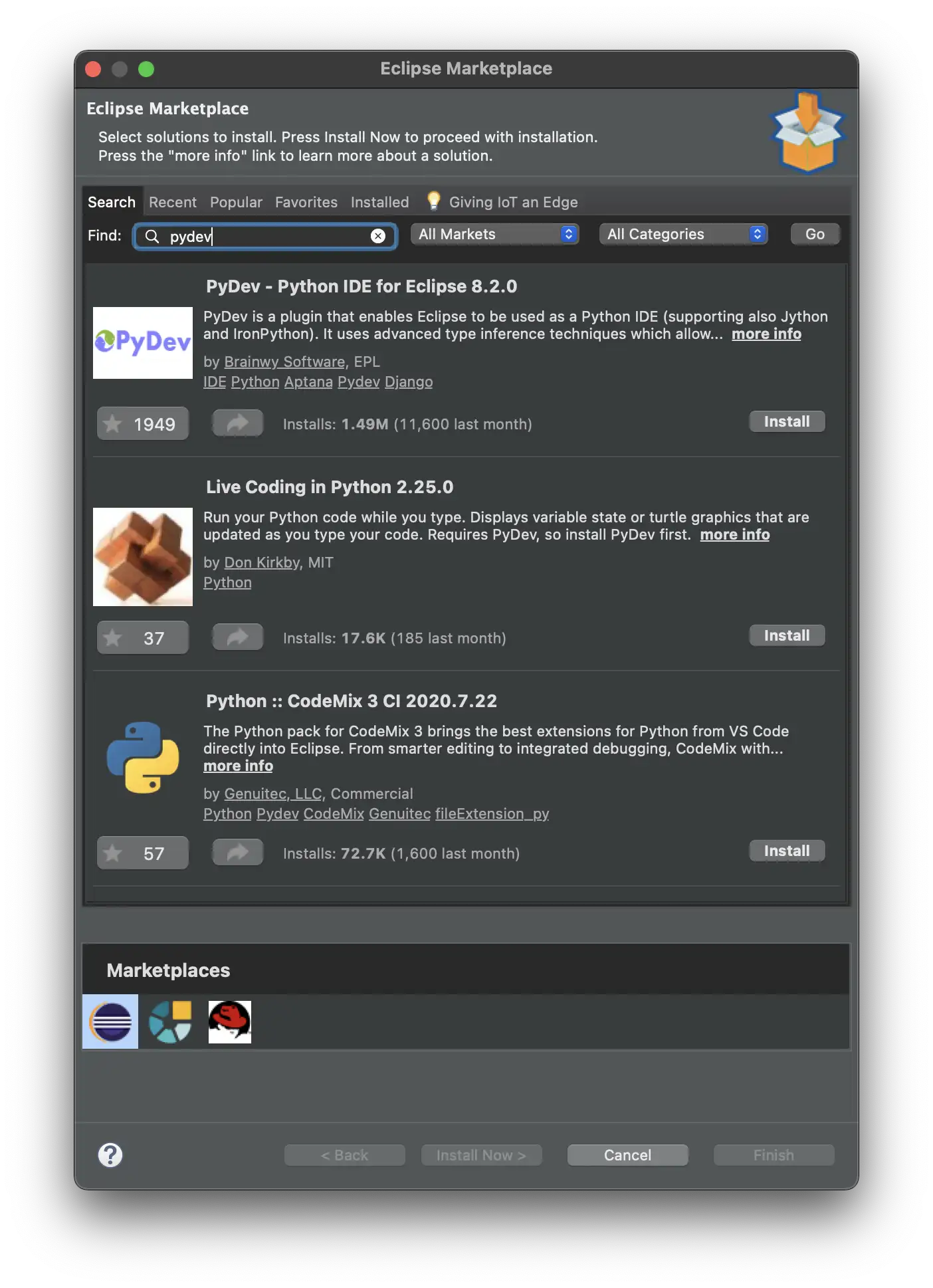
재시작후 Eclipse - Preferences - Pydev - Python Interpreter 로 갑니다.
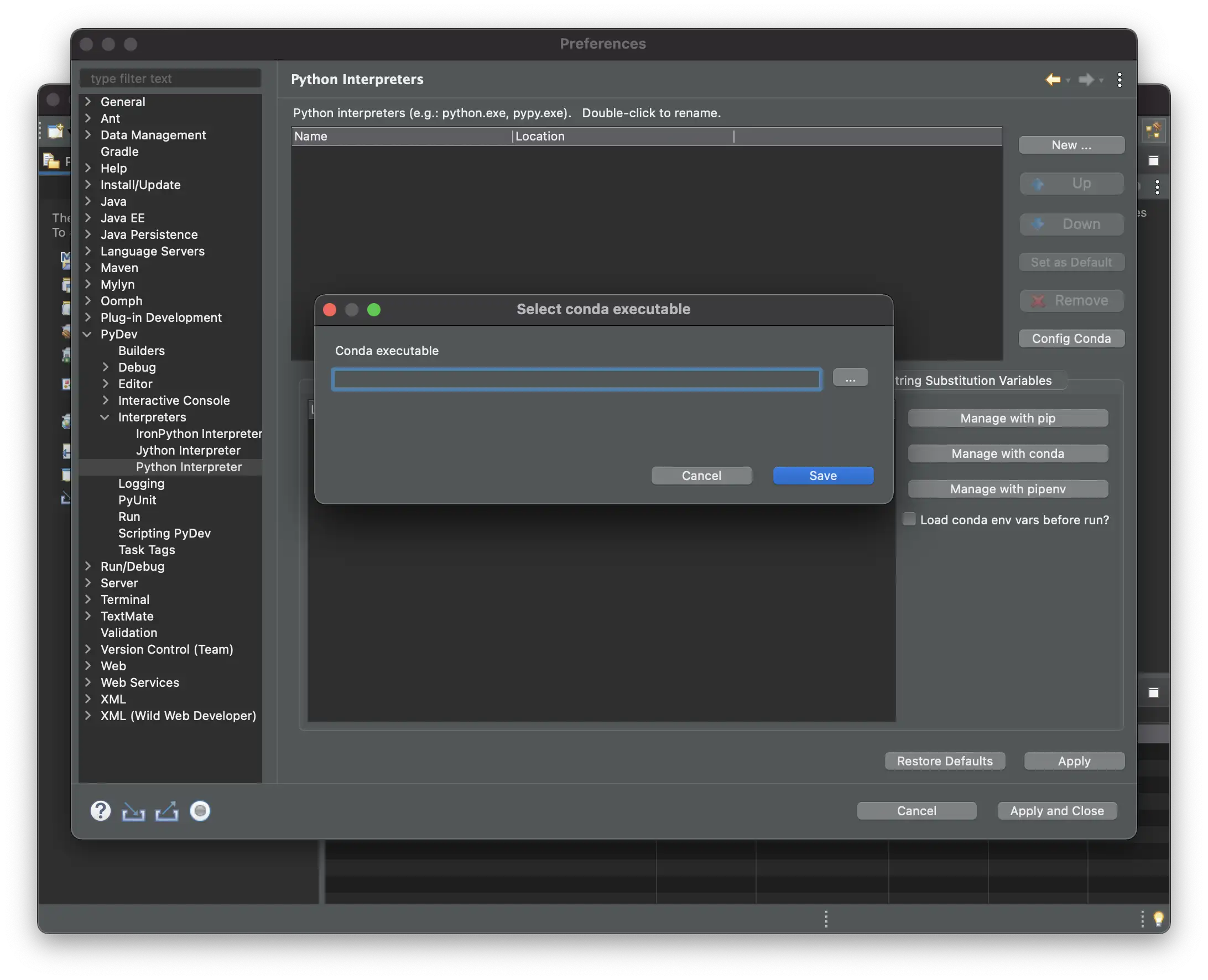
Config Conda를 먼저 해줘야 합니다. conda가 설치된 경로를 설정해줘야 하는데요,
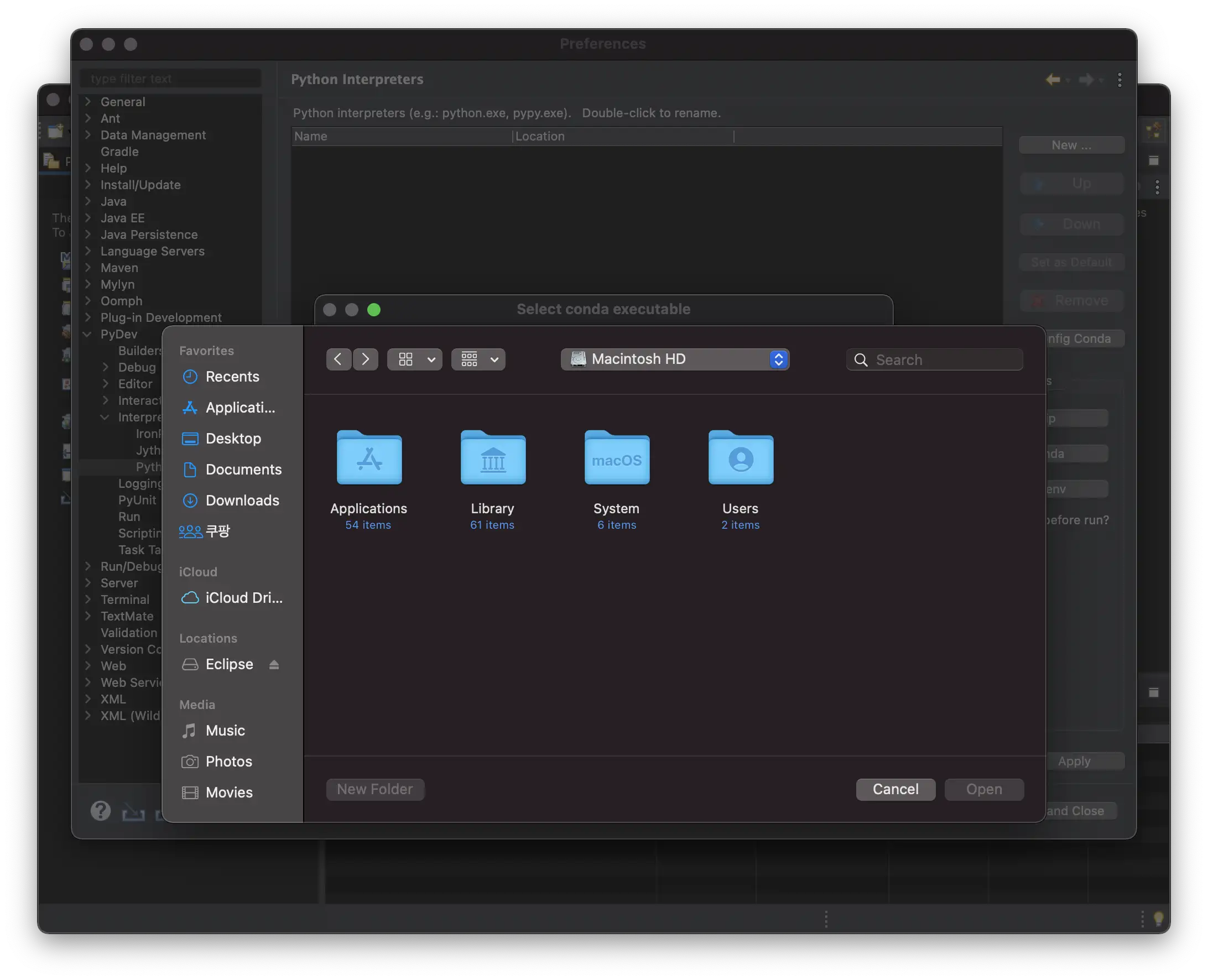
숨김파일로 되어서 보이지 않으니 본인의 하드 드라이브에서
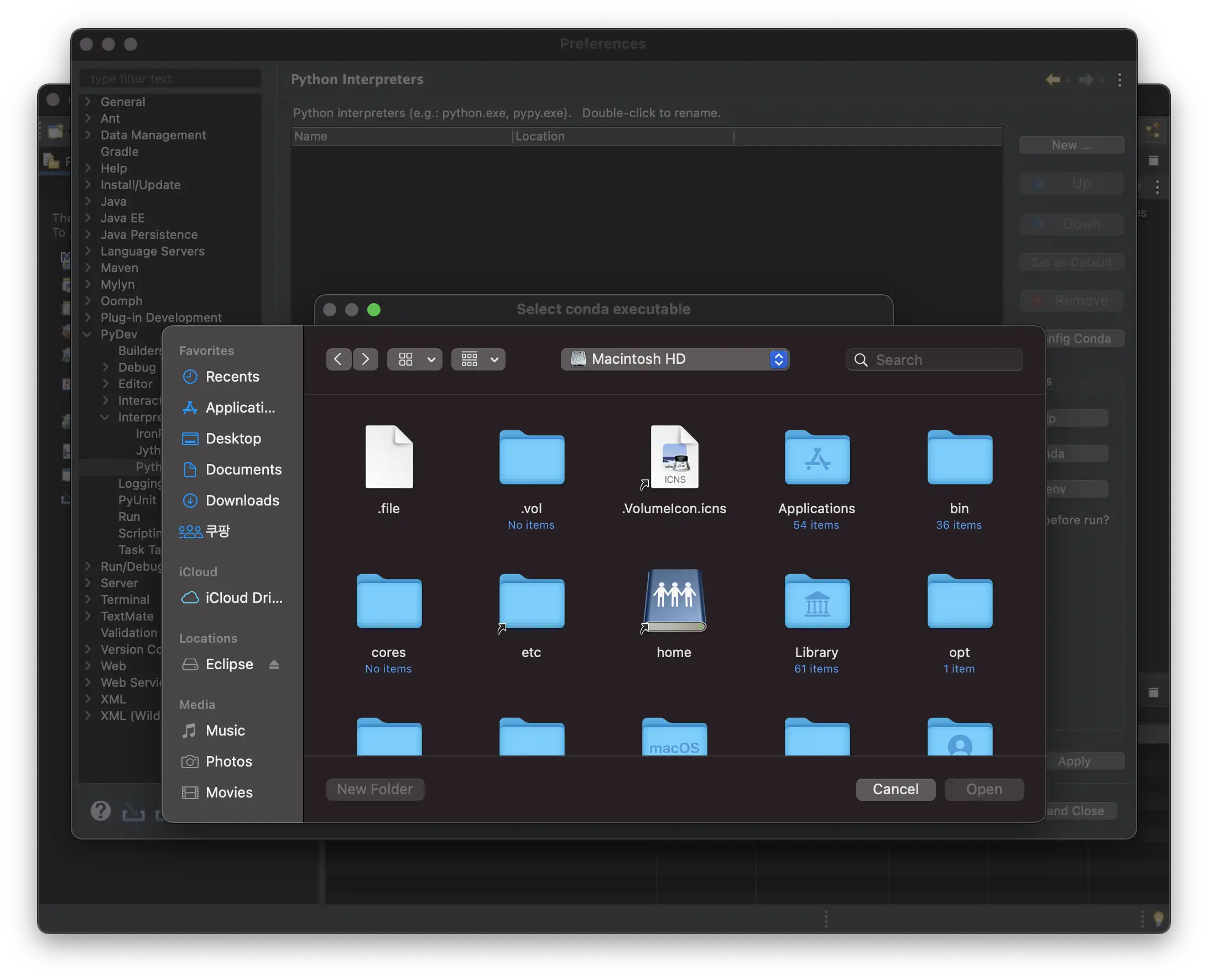
Command + shift + [ . ]
위의 버튼을 눌러주면 숨김 파일들이 보입니다.
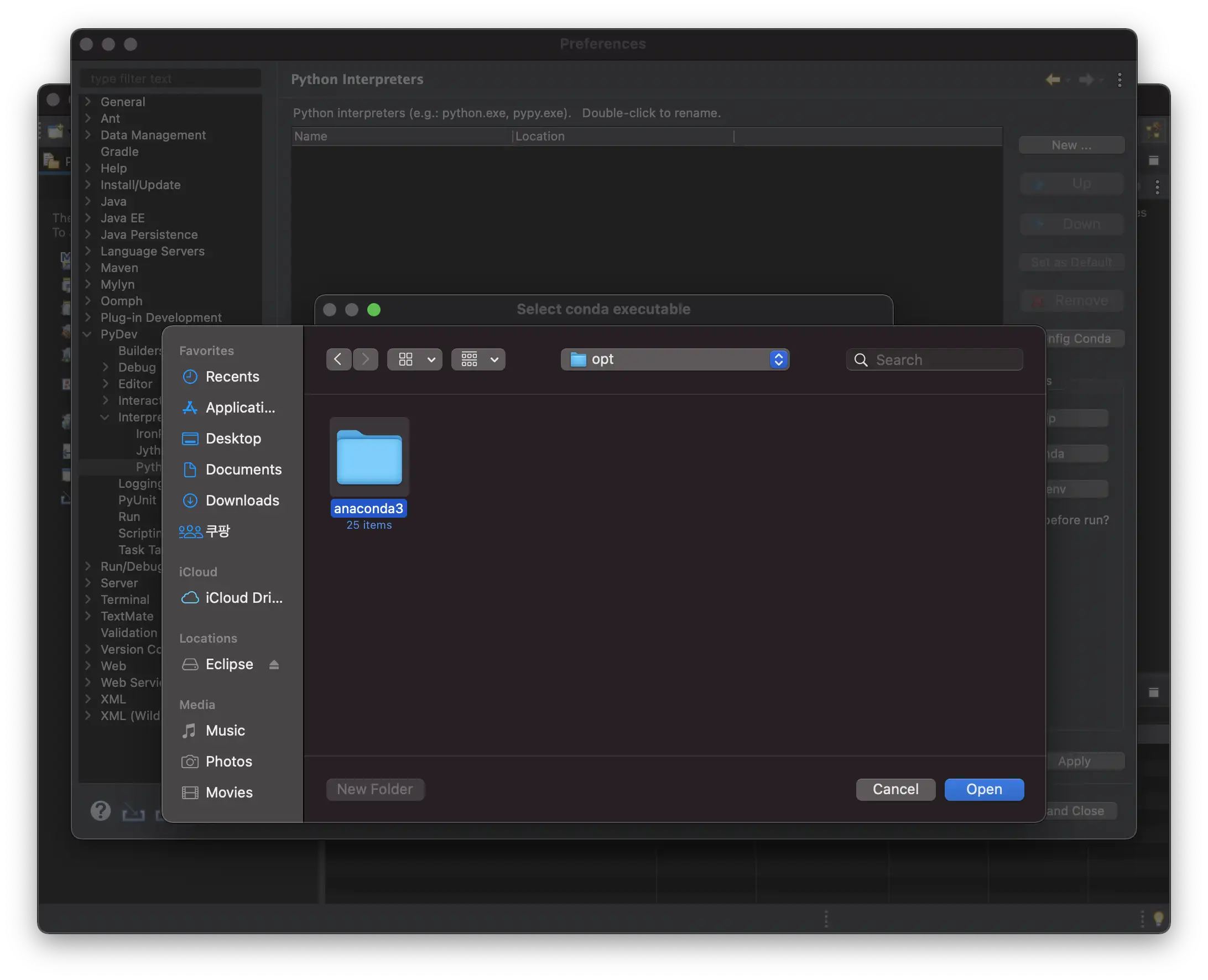
opt 폴더에 가면 anaconda3 폴더를 찾을 수 있습니다.
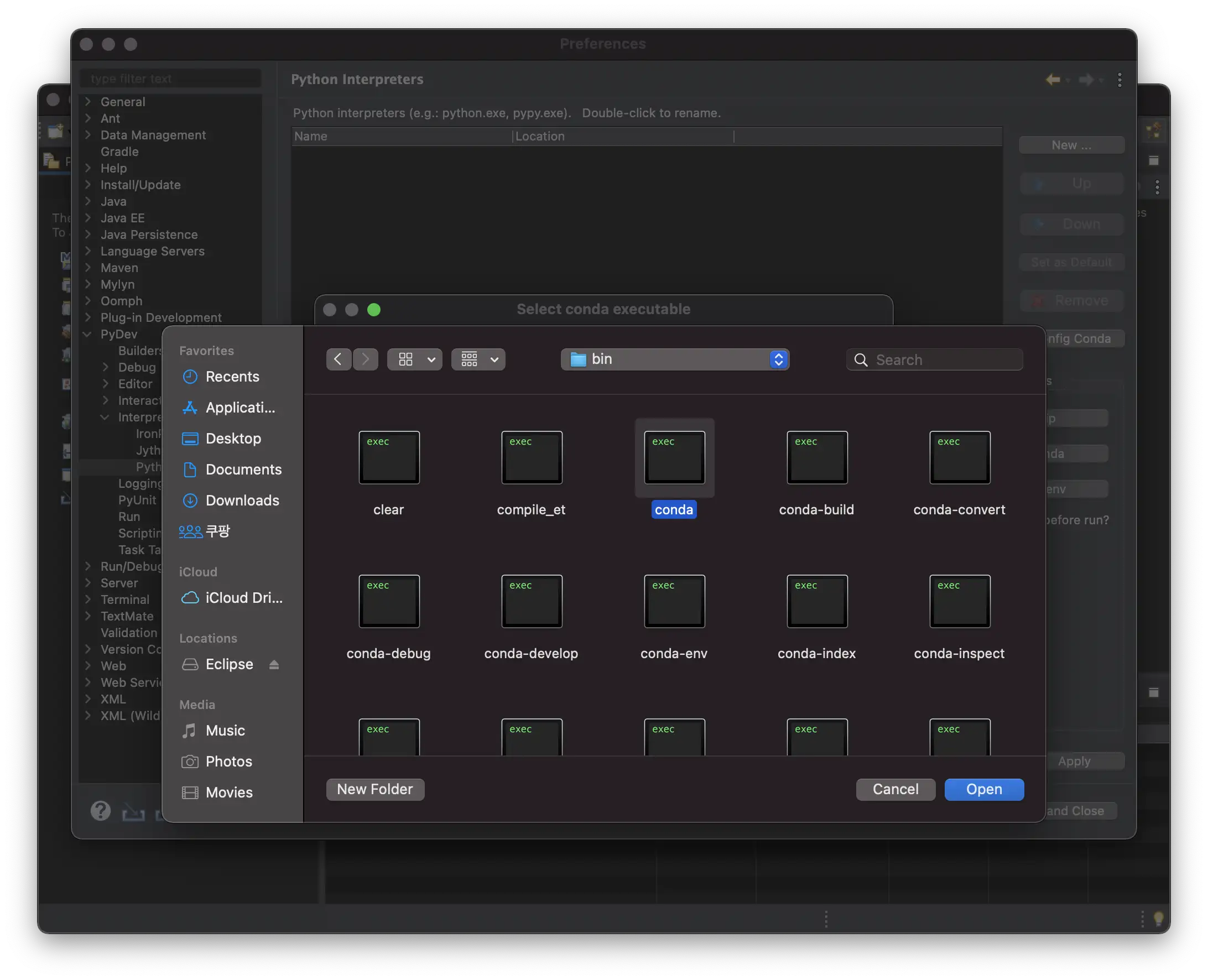
거기에서 bin 폴더로 들어가 conda 파일을 찾아 open 해줍니다.
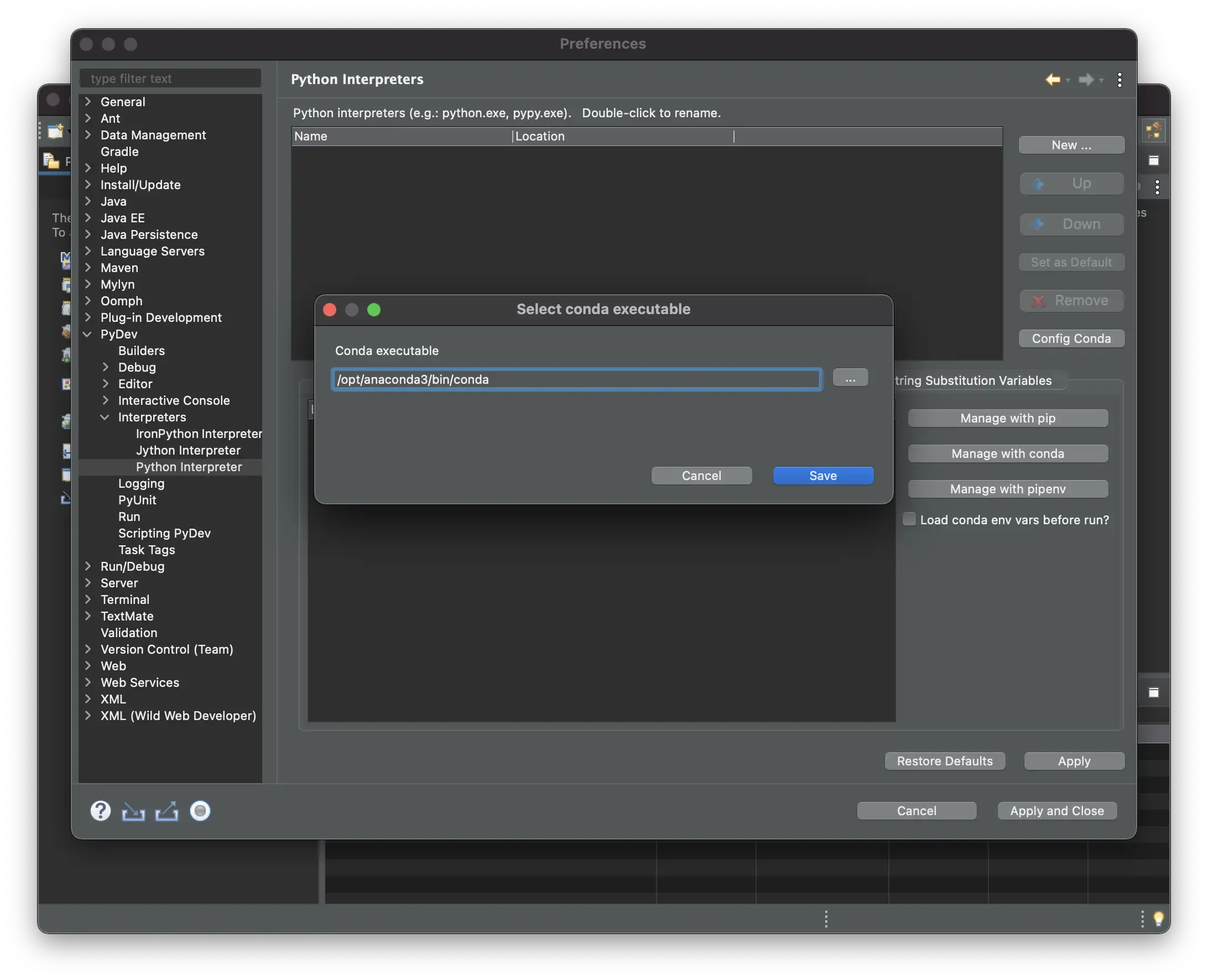
위의 과정이 어려운분은 ... 을 누르지 않고
/opt/anaconda3/bin/conda 를 입력하셔도 됩니다.
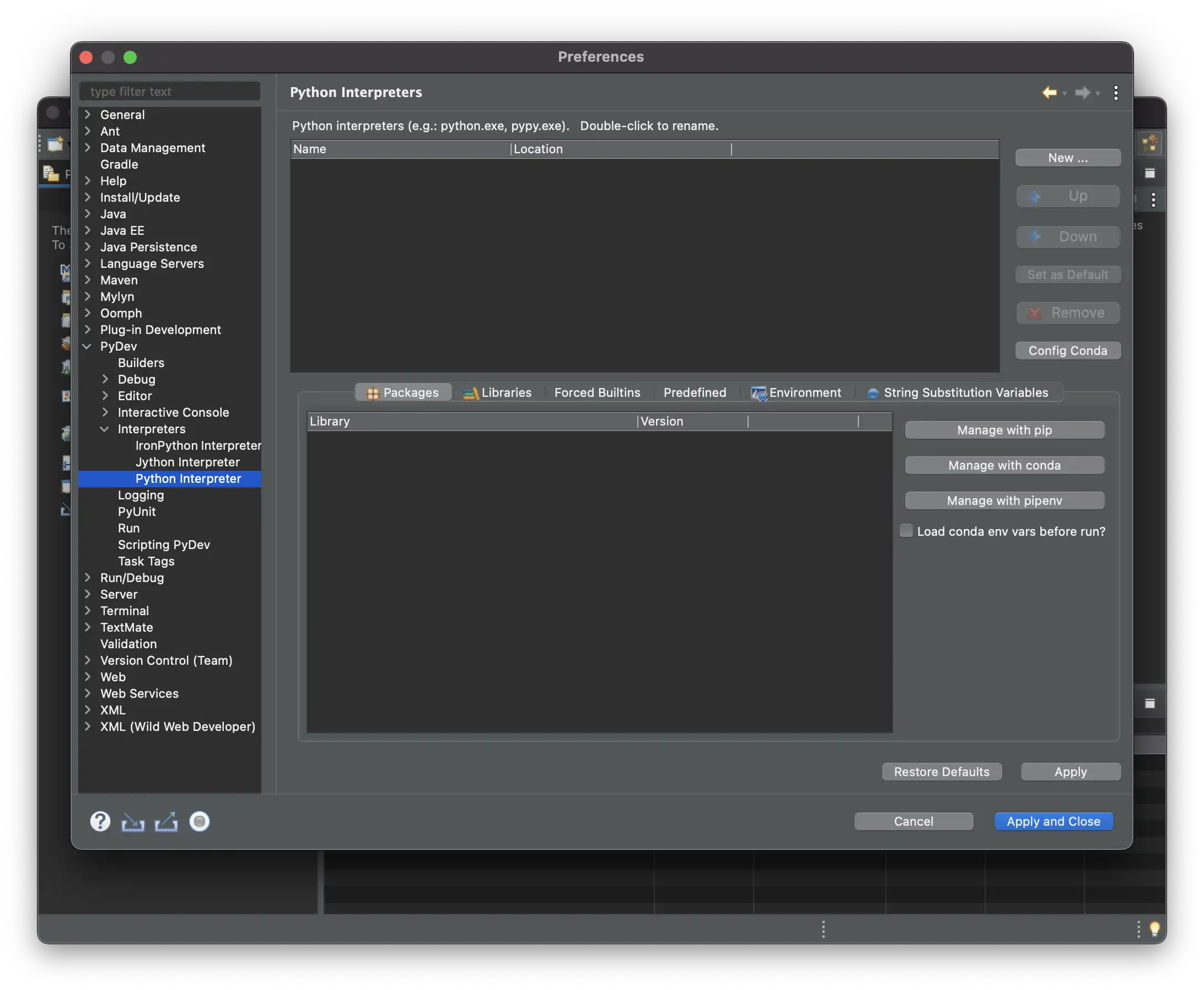
이제 위 오른쪽에 있는 new 버튼을 누르고
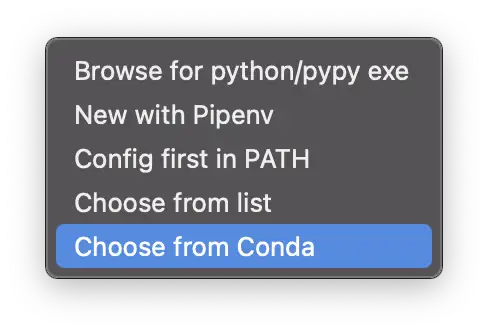
choose from conda 를 누릅니다.
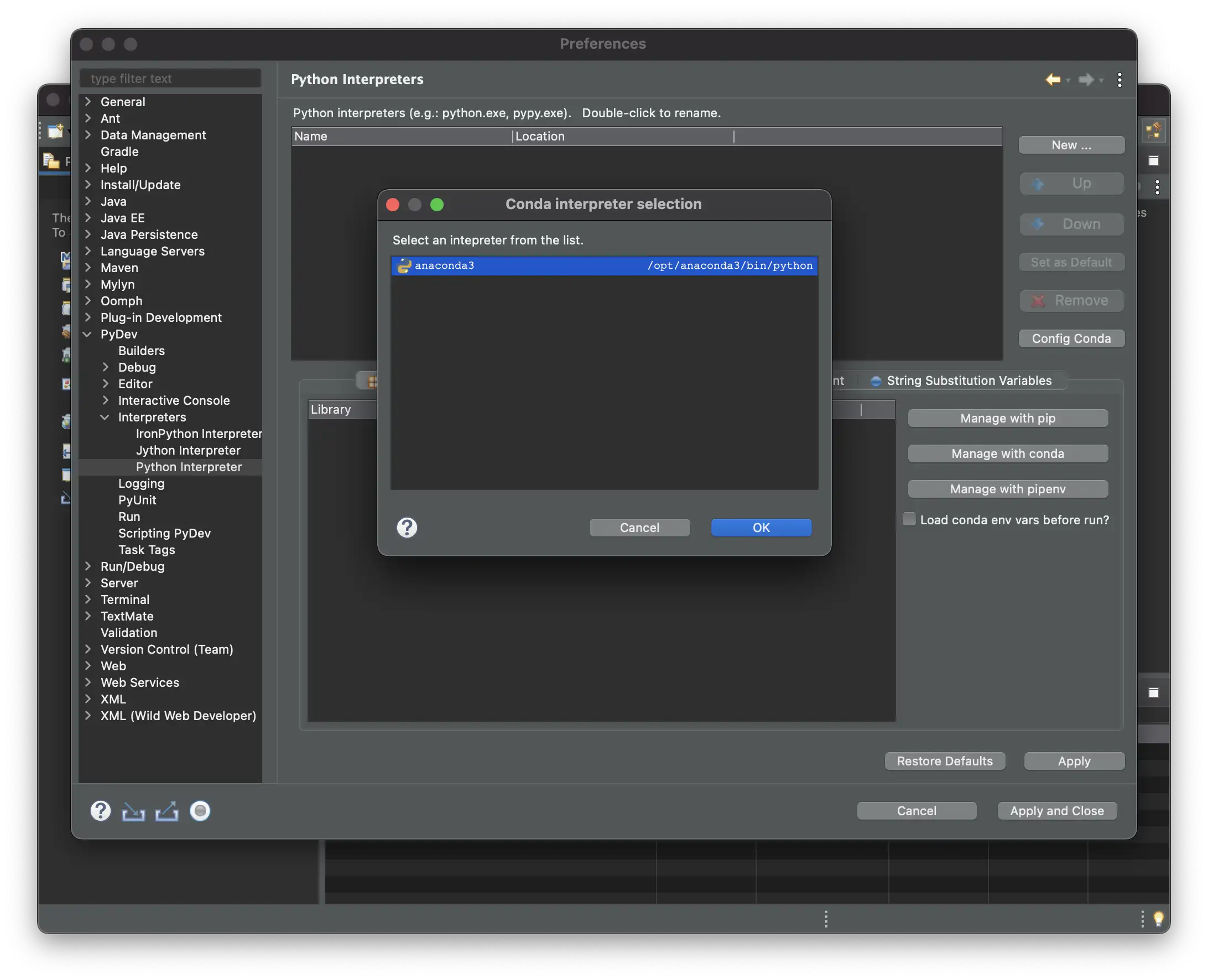
OK 버튼을 누르고
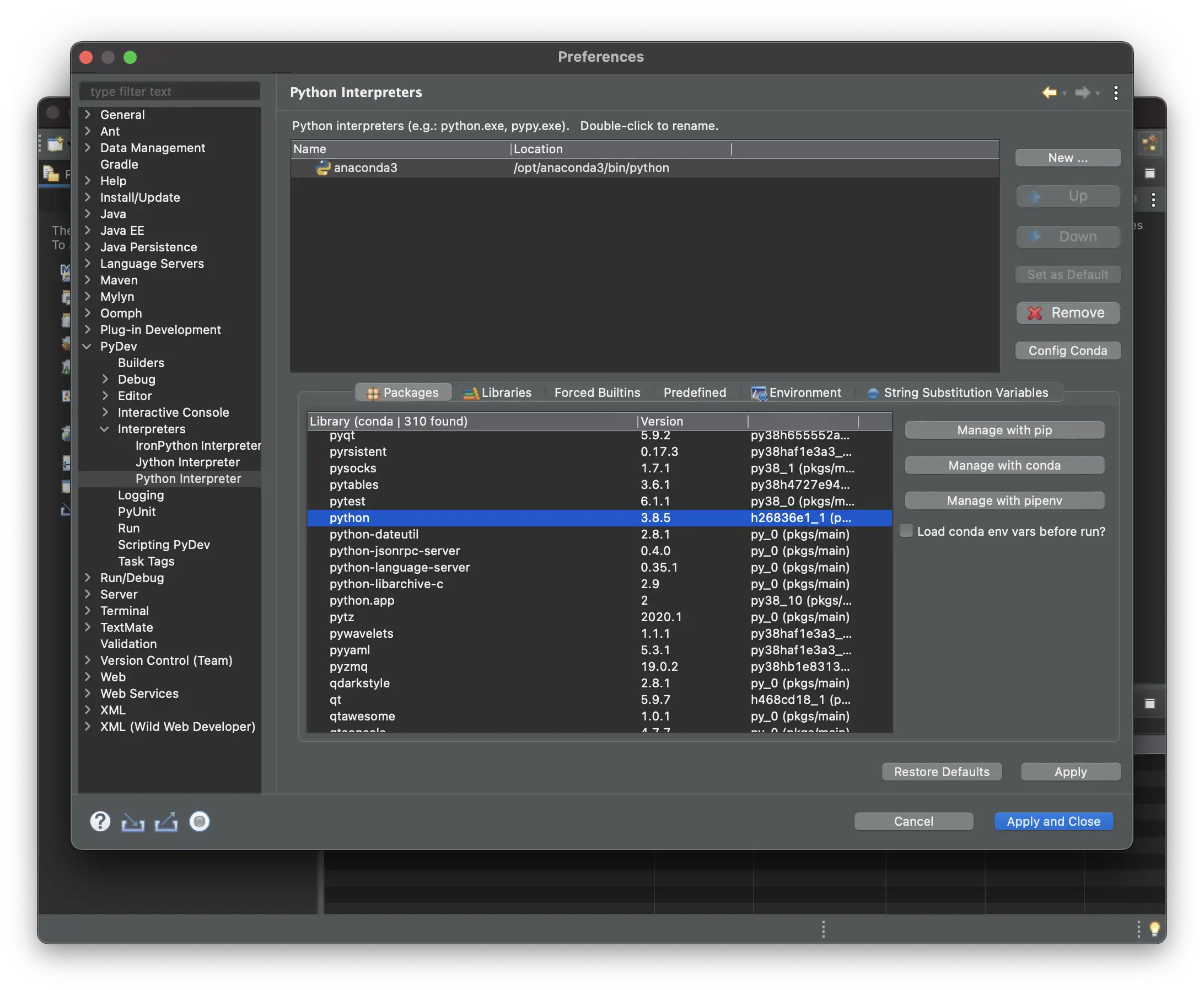
아래에서 python 을 찾아 Apply 버튼이나 Apply and close 버튼을 눌러줍니다.
모든 설정이 끝났습니다.
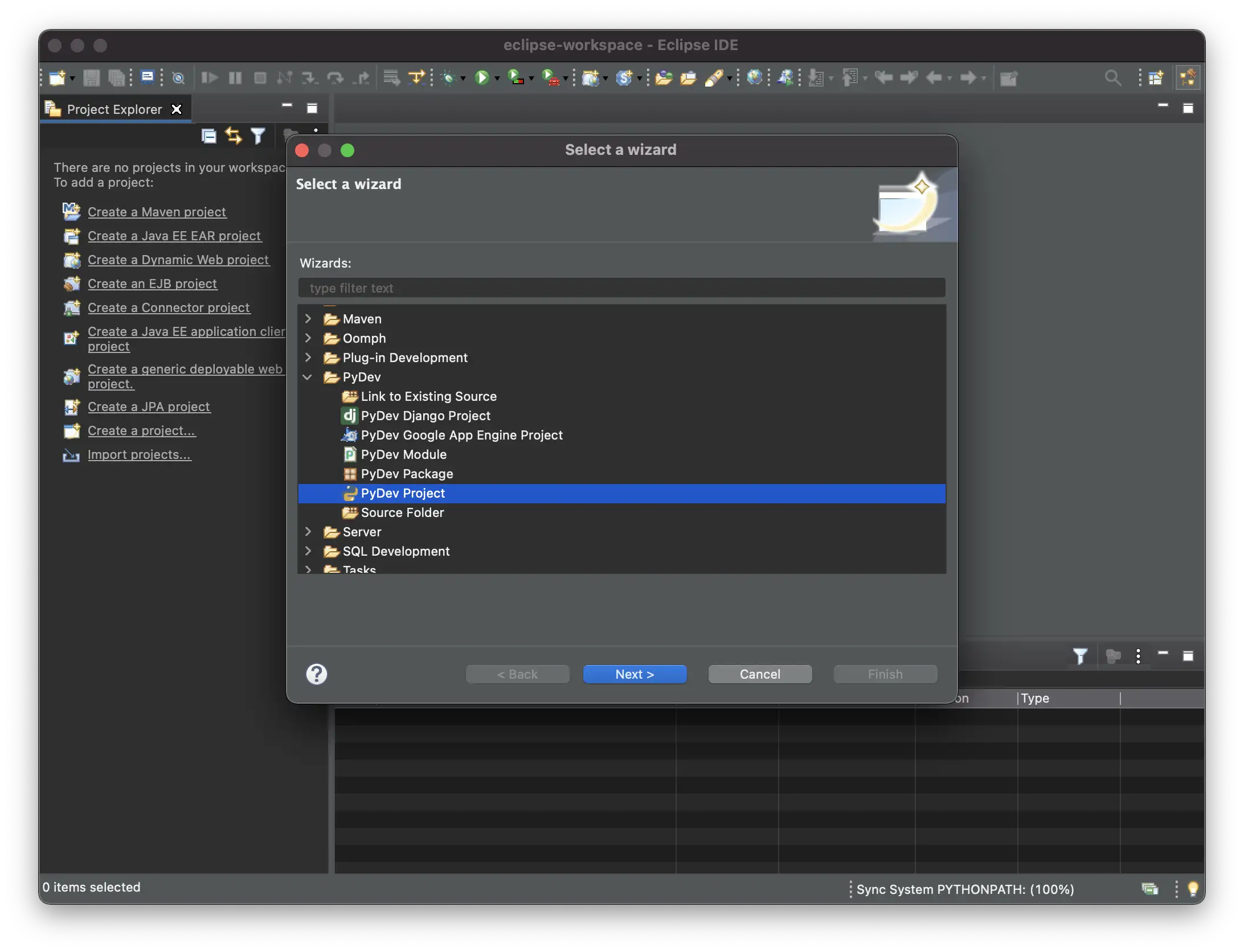
project를 만들고,
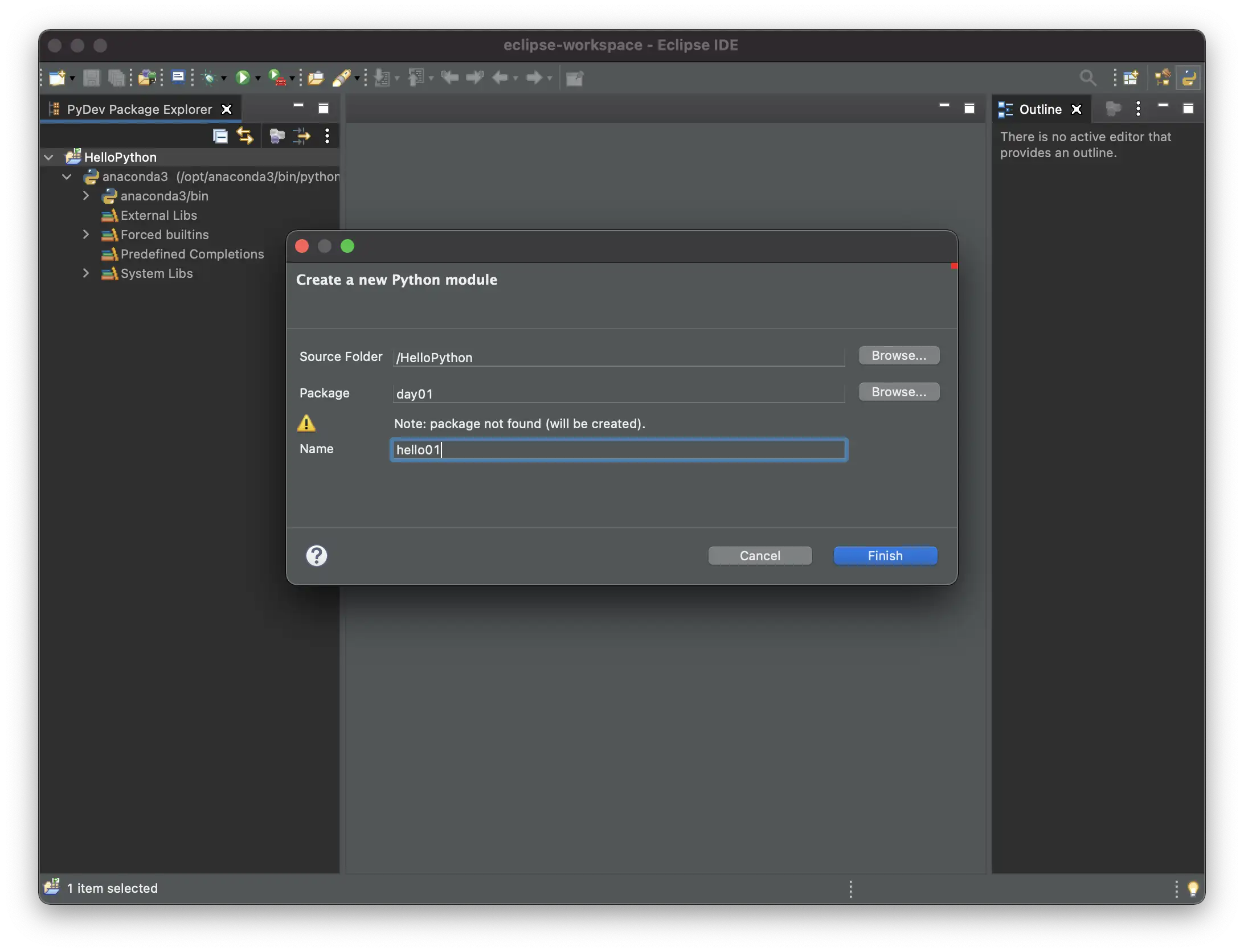
package와 module 도 만들어주면..
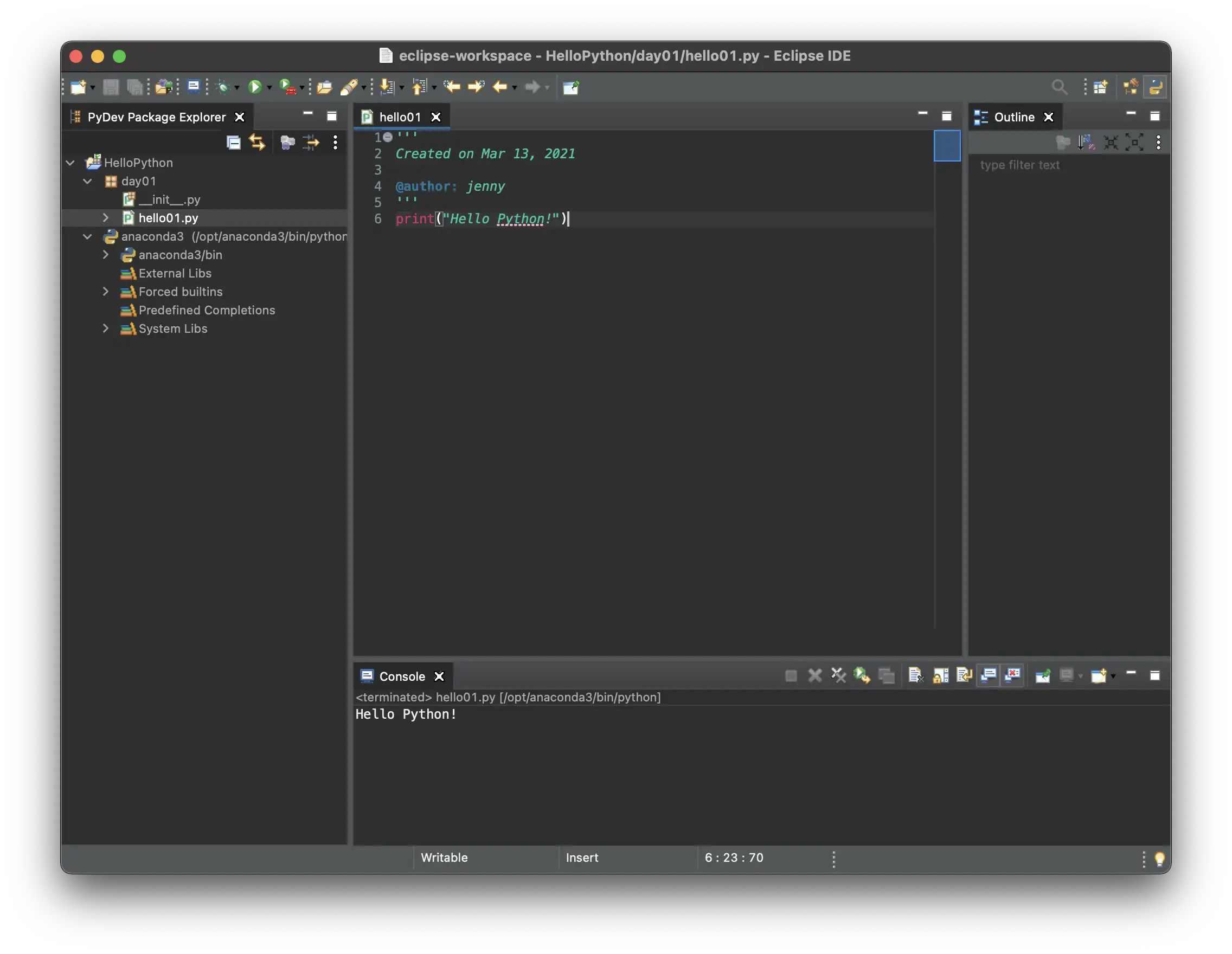
파이썬 개발환경 구축이 완료되었습니다! 고생하셨습니다.
conda를 활용하다보면 termiinal에서 쓸 일이 생기기도 하는데요, 아래 글을 참고해서 Terminal에 추가해주세요.
[shanepark.tistory.com/37](
'IT ⁄ Computer > Mac' 카테고리의 다른 글
| Eclipse 응용 프로그램이 예기치 않게 종료되었습니다. Eclipse quit unexpectedly 이클립스 충돌 해결 (2) | 2021.03.13 |
|---|---|
| Terminal 에 conda 등록하기 (0) | 2021.03.13 |
| Eclipse에서 PyDev 사용시 코드 자동완성 수동설정 (0) | 2021.03.12 |
| mac 이클립스 아이콘 변경하기 (0) | 2021.03.11 |
| JSP Development Environment for mac (0) | 2021.03.11 |